Instagram es una de las aplicaciones más populares para compartir fotos y videos en línea. Sin embargo, es posible que en algún momento desees eliminar tu cuenta o borrar algunos datos de tu perfil en Instagram. Si eres un usuario de iPhone, en este artículo te mostraremos cómo borrar Instagram y todos tus datos asociados a él. Aprenderás cómo borrar fotos, videos, comentarios, conversaciones y mucho más. ¡Continúa leyendo y descubre cómo limpiar tu cuenta de Instagram en pocos pasos!
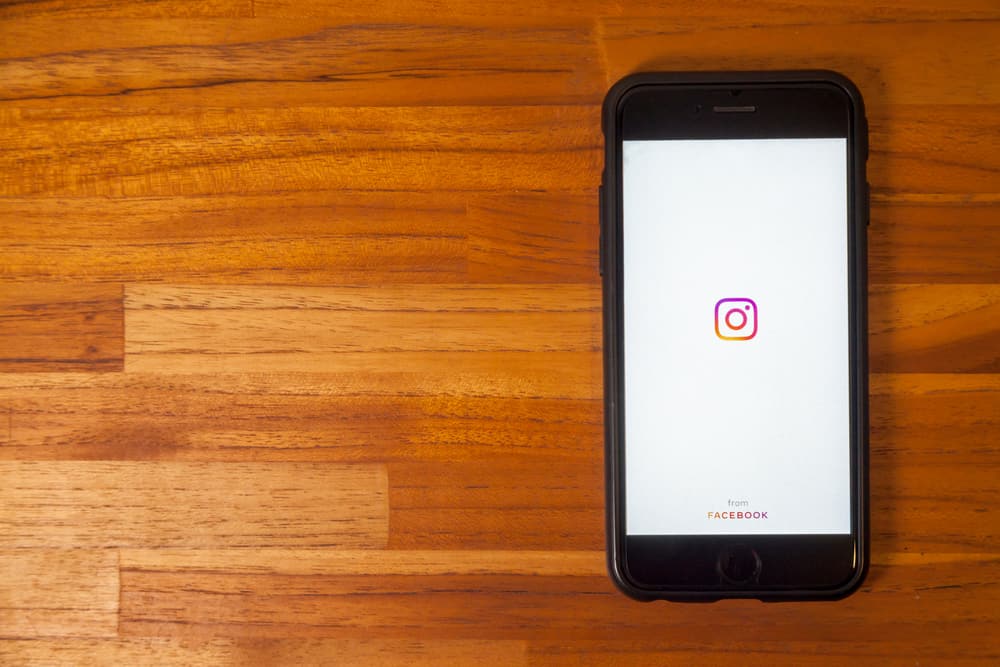
Instagram es una de las aplicaciones de redes sociales más comunes que casi todo el mundo usa hoy en día. El uso continuo de cualquier aplicación significa borrar constantemente los datos, lo que a veces crea un lío.
Entonces, ¿cómo puedes borrar el Instagram datos en tu iPhone?
Puedes quitar fácilmente Instagram datos yendo a la configuración de su iPhone o Instagram ajustes. Además, algunas aplicaciones de terceros están borrando Instagram datos del iPhone para que funcione bien.
Los iPhones pueden colgarse fácilmente debido a los cachés que contienen las aplicaciones de redes sociales pesadas. Por lo tanto, es esencial saber cómo limpiar los datos de esas aplicaciones.
Siga los pasos a continuación para conocer el procedimiento de compensación Instagram datos y manteniendo el iPhone funcionando idealmente!
Pasos para borrar Instagram Datos en iPhone
Dos métodos le permiten deshacerse de la sobrecarga Instagram datos en su iPhone rápidamente.
Método #1: Desinstalar el Instagram Aplicación desde tu iPhone
La forma más rápida de eliminar datos es desinstalar y luego reinstalar Instagram aplicaciones en tu iPhone. De esta forma, es necesario:
- Abre el Ajustes aplicación en tu iPhone.
- Selecciona el “General” opción.
- Toque en el “Almacenamiento de iPhone” opción.
- Espera a que se cargue la página y pulsa en “Instagram.
- Toque en el “Eliminar aplicación” opción.
Después de eliminar la aplicación, no hay necesidad de preocuparse. Solo ve a la App Store y reinstalar de nuevo Después de la instalación, debe iniciar sesión en su cuenta y ver que el tamaño total del Instagram La aplicación ha disminuido debido a la eliminación de datos.
Rápidamente eliminarás tu Instagram basura de su iPhone siguiendo los pasos anteriores.
Sin embargo, esta forma es rápida pero no la mejor disponible, ya que Instagram es una de esas aplicaciones que pronto comenzará a crear caché justo después de la reinstalación.
Por lo tanto, eliminar cualquier aplicación repetidamente debido a los datos almacenados no es una excelente opción.
Método #2: Limpieza Instagram Datos sin desinstalar la aplicación
Siga estos pasos para borrar datos de Instagram sin desinstalarlo de tu iPhone:
- Abre el Instagram aplicación en tu iPhone.
- Toque en el icono de perfil en la esquina inferior derecha.
- Toque en el botón de menú en la esquina superior derecha.
- Seleccionar “Ajustes.”
- Toque en la barra de búsqueda e ingrese “búsquedas recientes”.
- Seleccionar “Búsquedas recientes” de la lista.
- Toque en el “Limpiar todobotón ” en la esquina superior derecha.
Aplicaciones de terceros para borrar Instagram Datos
Instagram no es la única aplicación que contiene datos; muchas otras aplicaciones consumen una gran columna de espacio en el iPhone. Muchas herramientas están disponibles ahora para ayudar a borrar los datos creados por diferentes aplicaciones.
iMyFone Umate Pro y Borrador Syncios iOS se utilizan para eliminar todos los datos del iPhone. El objetivo principal de estas herramientas es dar más espacio sin hacer que el iPhone sea más lento.
Puede usarlos para borrar todos los cachés de sus aplicaciones de redes sociales, incluidos Instagramgratis.
Aquí, hablemos sobre cómo usar iMyFone Umate Pro y Syncios iOS Eraser para borrar datos de Instagram.
Claro Instagram Datos con iMyFone Umate Pro
Aquí le mostramos cómo borrar su Instagram datos con iMyFone Umate Pro:
- Descargar el iMyFone Umate Pro para tu escritorio.
- Además, descargue el aplicación itunes si no tienes uno.
- Conecte el iPhone a la ordenador personal a través del cable USB y abierto la aplicación.
- Haga clic en “Análisis rápido” en el “Espacio libre con 1 clic” pestaña.
- Haga clic en “Limpio” al lado de “Archivos basura” y “Archivos temporales.”
Claro Instagram Datos con Syncios iOS Eraser
Siga estos pasos para borrar Instagram datos con Syncios iOS Eraser:
- Descargar Borrador Syncios iOS.
- Conecta tu iPhone a tu PC con un cable USB.
- Abre el Borrador Syncios iOS aplicación
- Haga clic en “Liberar espacio.”
- Haga clic en el “Análisis rápido” opción. Después del escaneo, la aplicación mostrará los resultados de los espacios ocupados por archivos basura, rollo de cámara, archivos grandes, archivos temporales, etc.
- Solo necesitas presionar el botón “Limpiobotón ” para basura y archivos temporales. Desaparecerá automáticamente los datos de Instagram y libera espacio en tu iPhone.
Supongamos que sólo desea eliminar Instagram datos rápidamente desde su iPhone. En ese caso, puede hacer clic en la opción “Borrar fragmentos privados” en el icono de menú de iMyFone Umate Pro y Syncios iOS Eraser.
Conclusión
aplicaciones de redes sociales como Instagram consume una tonelada de espacio en el iPhone. Por lo que es esencial despejar Instagram datos en un iPhone. No solo es útil para proteger su privacidad, sino que también hace que su iPhone funcione sin problemas.
Los datos se pueden borrar de muchas maneras, como se describe anteriormente. Sin embargo, las más sugeridas son sin la desinstalación de un Instagram y usando iMyFone Umate Pro o Syncios iOS Eraser.
